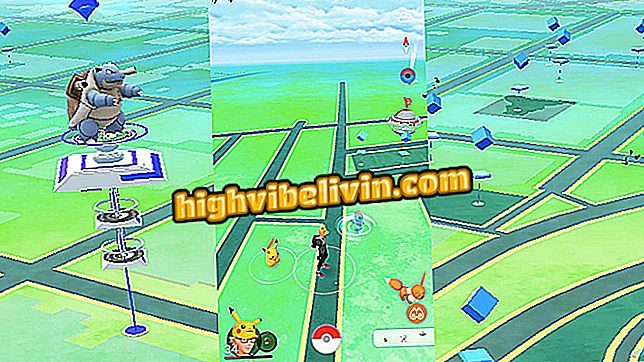Miten luoda käyntikortti Crellon kanssa
Käyntikorttimallit verkossa muokattaviksi ovat hyvä vaihtoehto mainostaa palveluitasi. Crello-verkkoalusta on ruudukko ja tarjoaa malleja, joita voi muokata ja käyttää asianajajat, psykologit, kuljettajat ja muut ammattilaiset. Muokkausprosessin päätteeksi sivusto sallii sinun ladata kortin kuvatiedostoon (JPG ja PNG) tai PDF-dokumenttiin - ihanteellinen lähetettäväksi tulostettavaksi tulostukseen tai tulostukseen kotona.
Sivustoilla luotujen taiteiden lataaminen on mahdollista nopean kirjautumisen jälkeen Facebook- tai Google-tilillä. Crello-korttien toinen etu on, että heillä ei ole kuvassa vesileimaa, joka mahdollistaa asiakirjan ammattimaisen muodon. Katso seuraavasta opetusohjelmasta, miten voit valita mallipohjan ja valmistaa oman online-käyntikortin Crellon kanssa.
Kuinka luoda ilmaisia käyntikortteja Canvan kanssa

Opetusohjelma osoittaa, miten Crello-verkkopalvelua käytetään oman käyntikortin luomiseen ilmaiseksi
Vaihe 1. Syötä palvelusivusto ja napsauta "Luo suunnittelu" -painiketta.

Pääset näyttöön Crello-verkkopalvelun suunnittelumalleilla
Vaihe 2. Napsauta Näytä kaikki 36 muotoa, jos haluat käyttää teemamallin asetuksia;

Tarkastele kaikkia Crello-sivuston suunnittelumallien luokkia
Vaihe 3. Napsauta Käyntikortti-vaihtoehtoa;

Käynnistä foorumi luomaan käyntikorttimalleja Crello-verkkopalvelun avulla
Vaihe 4. Voit avata sen muokkaustyökalussa koskettamalla jotakin näytön vasemmalla puolella olevaa kuviota.

Valitse muokattava käyntikorttimalli Crello-verkkopalvelun avulla
Vaihe 5. Napsauta muokattavan kortin etuosaa.

Aloita henkilökohtaisten tietojen muokkaaminen kortin etuosassa
Vaihe 6. Kaksoisnapsauta kortin tekstialuetta ja korvaa nykyinen lause haluamallasi. Voit esimerkiksi laittaa nimen ja ammatin kortin keskelle. Näytön vasemmassa reunassa olevan valintapalkin avulla voit muokata fonttia ja suorittaa muita mukautustoimintoja;

Muuta käyntikorttimallin lauseita ja fontteja Crello-verkkopalvelussa
Vaihe 7. Napsauta kortin taustakuvaa nähdäksesi käytettävissä olevat vaikutukset. Napsauta vain yhtä suodattimista, jotka haluat lisätä kuvaan;

Lisää tehosteita Crello-verkkopalvelussa muokatun käyntikortin taustalle
Vaihe 8. Kun olet lisännyt kortin kaikki etuosat, napsauta selkänojan merkkiä, kuten alla olevassa kuvassa näkyy.

Muokkaa käyntikortin versiota Crellon verkkopalvelussa
Vaihe 9. Kun muokkaat kuvan takapuolta kosketus- ja osoitetietojen avulla, siirry kohtaan "Lataa";

Valitse asiakirjan tyyppi ja lataa Crello-verkkopalvelun avulla luotu käyntikortti
Vaihe 10. Kirjaudu sisään sähköpostiosoitteella, Google-tilillä tai - kuten tässä esimerkissä - Facebook-tilin kautta.

Kirjaudu Crello-verkkopalveluun kolmella eri tavalla
Vaihe 11. Klikkaa "Jatka nimellä (Facebook-käyttäjätunnuksesi)" myöntääksesi luvan sivustolle;

Facebook on yksi linkin vaihtoehdoista Crellon kanssa
Vaihe 12. Voit tallentaa PDF-tiedostoon, jos haluat tulostaa kotona tai tulostimessa. Muoto takaa luodun kuvan teräväpiirtoisen laadun. Valitse "Standard PDF" tai "PDF Print", jos tulostat kortin välittömästi;

Valitse sellainen kuvatiedosto, joka tallentaa käyntikortin Crello-verkkopalvelussa
Vaihe 13. Anna tiedostolle nimi ja määritä sijainti tietokoneessa, johon se tallennetaan. Suorita toimenpide loppuun painamalla "Lataa".

Lataa käyntikorttimalli Crello-verkkopalvelusta
Valmiina. Tutustu muihin malleihin ja luo erilaisia käyntikorttien versioita.
Mitä kuvanmuokkausta käytät yleensä? Jätä mielipiteesi foorumista.